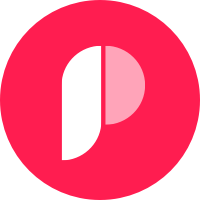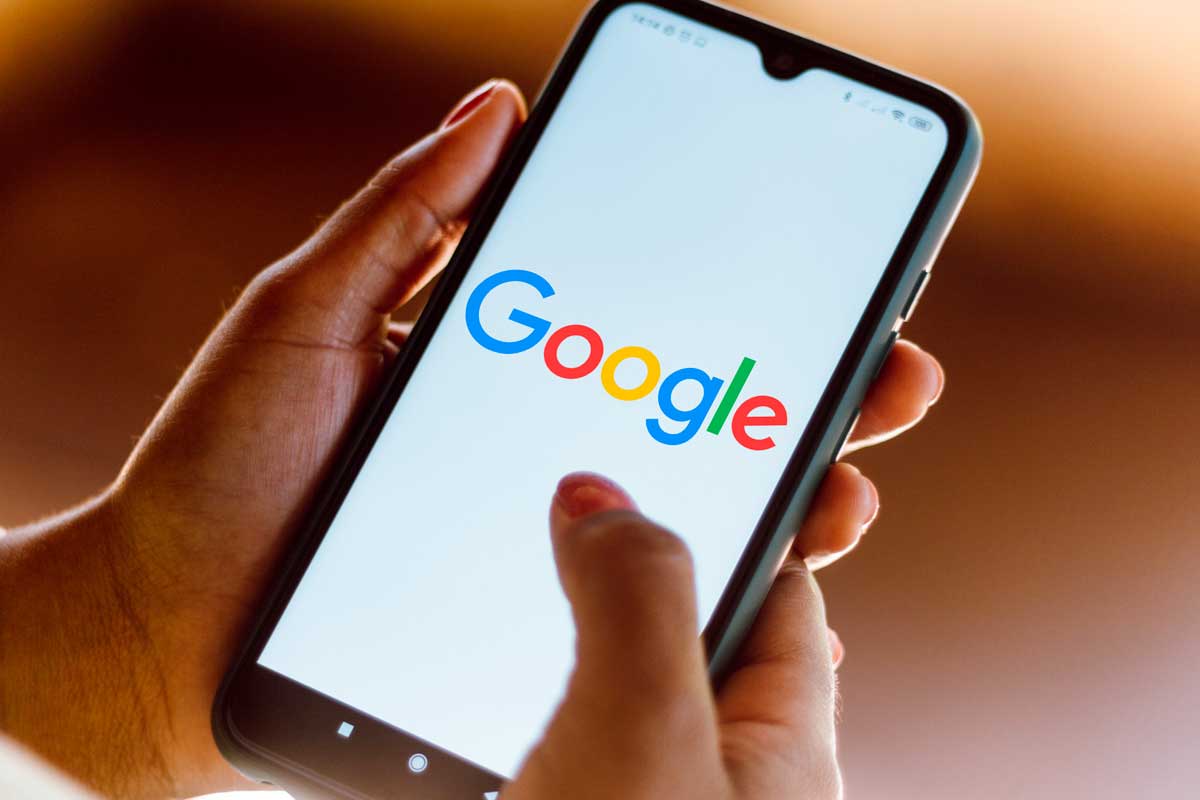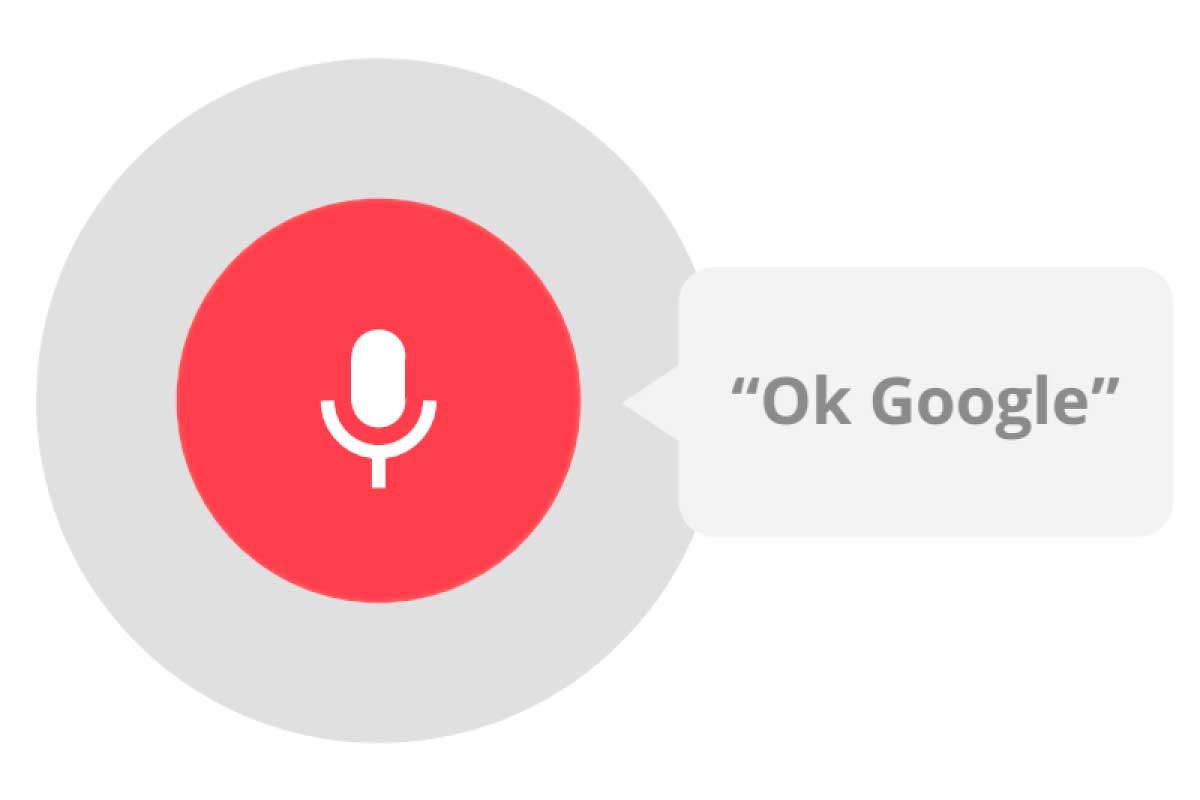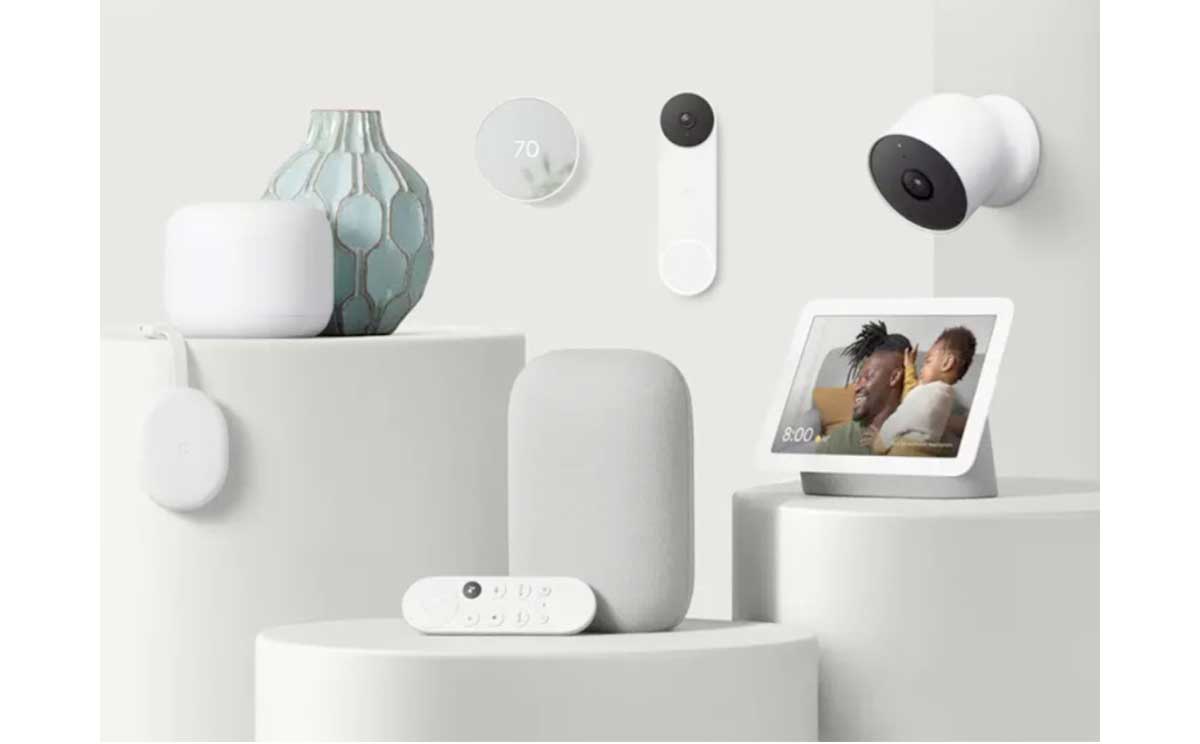“Ok Google, quel temps fera t-il demain ?” Cela fait quelques années que “OK Google” a mis le pied dans nos maisons intelligentes avec toute une série d’appareils connectés. Désormais, il ne nous semble plus étrange de prononcer à haute voix les mots OK Google pour demander à Assistant, l’assistant vocal de Google, tout ce à quoi nous pouvons penser.
OK Google, allume les lumières ; OK Google, baisse le thermostat ; OK Google, quel temps fera-t-il demain? ; OK Google, lis-moi les nouvelles ? Ce ne sont là que quelques-unes des innombrables questions que vous pouvez poser à Assistant.
Les ampoules connectées, les enceintes, les prises, les sonnettes et les thermostats connectés ne sont que quelques exemples des nombreux appareils que vous pouvez contrôler par la simple utilisation de votre voix. Mais en fait, qu’est-ce que Ok Google, comment fonctionne-t-il, comment s’active-t-il et que peut-il faire ? Si vous êtes curieux de le savoir, lisez la suite.
Que signifie Ok Google ?
Ok Google est simplement le mot déclencheur que vous devez utiliser pour “réveiller” l’assistant Google. Tout comme vous utilisez “Alexa” pour l’assistant vocal d’Amazon ou “hey Siri” pour l’assistant d’Apple, vous utilisez “Ok Google” pour attirer l’attention d’Assistant.
Cet assistant vocal a fait son entrée en 2016 et a depuis fait d’énormes progrès, et, à l’heure actuelle, c’est l’assistant le plus avancé et le plus dynamique que vous puissiez trouver sur le marché. Il vous suffit d’activer “OK Google”, et le téléphone ou l’appareil connecté répondra à toutes vos questions et exécutera toutes vos commandes.
Les mots déclencheurs de l’assistant
Maintenant que vous avez compris que OK Google est, par essence, un mot d’activation, vous vous demandez peut-être s’il en existe d’autres et si vous pouvez le modifier.
Ici, vous n’avez pas beaucoup d’alternatives. Google n’a mis à disposition que deux mots officiels de “réveil” : OK Google et Hey Google. Il n’y a pas beaucoup de différence entre les deux et, honnêtement, ils se marient mal avec le langage parlé. Mais ce sont les seuls mots d’ordre officiels et, malheureusement, il n’existe aucun moyen officiel de les changer. Et cela s’applique à tous les utilisateurs de Google Home. Cela signifie qu’il importe peu que vous installiez l’application Assistant ou l’application Google Home sur des appareils fonctionnant sous Android ou iOS.
Le résultat est toujours le même : pour le moment, vous ne pouvez pas modifier le mot d’activation de l’assistant vocal de Google. Vous pouvez changer sa voix, vous pouvez changer son langage, mais pas son mot d’activation. Il y avait autrefois des applications tierces qui offraient cette possibilité, mais maintenant la plupart ne sont plus compatibles. Il semble que l’assistant Google installé sur les téléphones apprenne à agir même sans le mot d’activation “OK Google”.
Appareils compatibles avec Ok Google
Assistant et donc OK Google est né pour Android, mais au fil du temps, Google a répandu son assistant personnel à grande échelle. Vous ne le trouvez donc pas seulement sur ses propres appareils, mais aussi sur des appareils tiers grâce à des partenariats avec des entreprises qui croient au big G, comme Philips Hue et Ikea.
Aujourd’hui, vous trouvez l’assistant à peu près partout, des réfrigérateurs aux écouteurs, des voitures aux lumières. Et chaque type d’appareil connecté s’accompagne de son propre ensemble de commandes. La liste des commandes que vous pouvez utiliser pour interagir avec Assistant est vraiment infinie ; tout comme la liste des appareils qui prennent en charge l’assistant vocal de la société de Mountain View.
Le secteur de la maison connectée est en constante évolution et expansion. Chaque mois, des entreprises lancent sur le marché de nouveaux gadgets plus avancés et plus intelligents. Et de nouvelles marques continuent d’entrer dans le domaine de la maison intelligente, conscientes que les assistants personnels intelligents font désormais partie intégrante de nos vies. À ce jour, Assistant fonctionne avec plus de 1 000 marques de démotique et plus de 10 000 appareils.
Vous trouverez une liste complète des partenaires de Google Assistant ici, mais vous trouverez ci-dessous un récapitulatif des marques compatibles les plus populaires :
- Ikea
- Philips Hue
- Logitech
- LG
- TP-Link
- Netamo
- Whirlpool
- Ring
- Samsung SmartThings
- etc…
Google Assistant est également compatible avec la plateforme IFTTT, ce qui vous permet de créer des routines personnalisées pour automatiser plusieurs actions simultanément.
Comment fonctionne-t-il ?
Comme mentionné ci-dessus, OK Google fonctionne de manière très simple. Dites simplement le mot déclencheur suivi de la question ou de l’ordre. Mais pour que cela soit possible, vous devez d’abord aller activer la fonction. La procédure est très rapide et facile. Vous pouvez activer l’assistant vocal sur votre téléphone Android, votre iPhone/iPad, ou configurer l’application Google Home pour contrôler vos appareils domestiques intelligents.
Une fois activé, vous pouvez commencer à utiliser les fonctions de l’assistant pour une multitude de choses : créer des routines, des rappels, des alarmes… et si vous vous ennuyez et que vous voulez vous divertir, vous pouvez également utiliser l’assistant pour écouter de la musique, des poèmes, des blagues et même jouer à des jeux.
Activer Ok Google sur Android
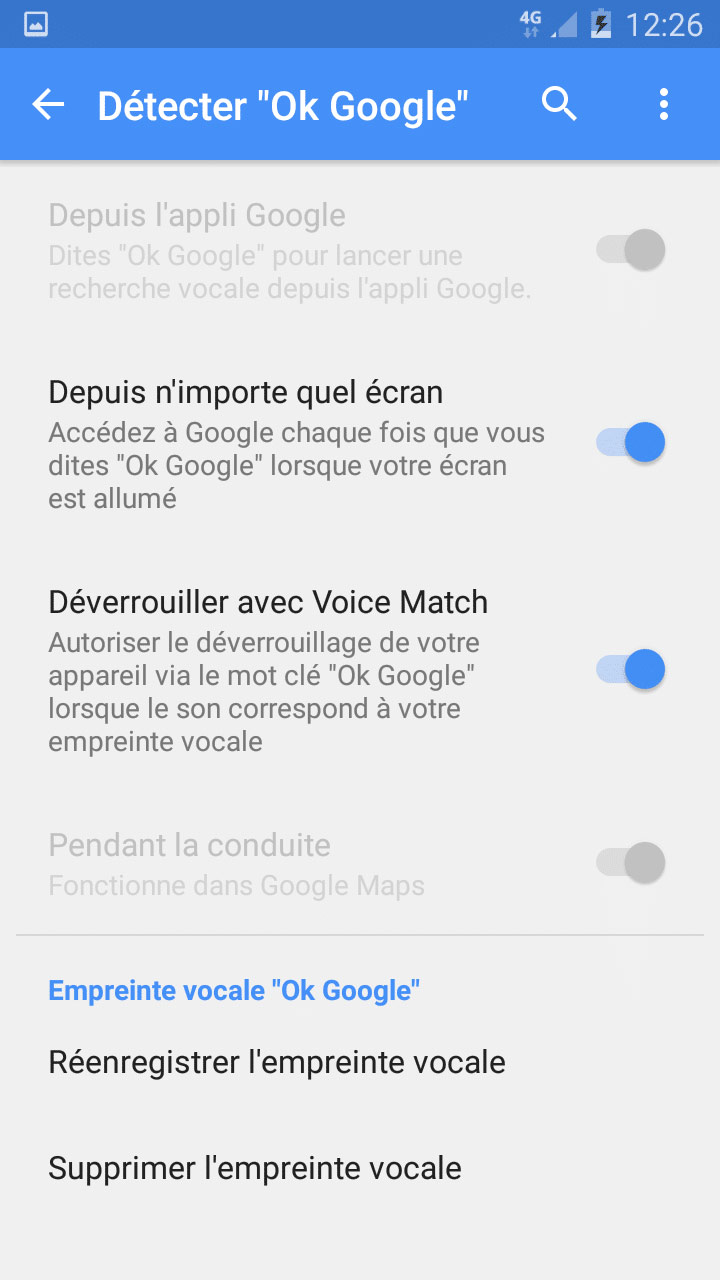
Après cela, allez dans les Paramètres de votre appareil mobile (smartphone ou tablette) et choisissez Voix. Ici, vous devriez trouver OK Google avec Voice Match, la fonction de reconnaissance vocale. Il suffit d’activer Voice Match et le tour est joué !
Ok Google sur iOS
La beauté de l’Assistant Google est que vous n’avez pas besoin d’avoir un smartphone Android pour pouvoir utiliser ses commandes vocales. Vous pouvez également être un utilisateur d’iOS. Certes, si vous appartenez au monde Apple, vous pourriez profiter de Siri, mais, malheureusement, cet assistant est à mille lieues de son cousin Assistant. Ainsi, vouloir passer à OK Google pour le moment est une sage décision.
Afin d’utiliser Assistant sur votre iPhone ou iPad, vous devez d’abord télécharger l’application gratuite Google Assistant disponible sur la boutique en ligne d’Apple. Après cela, il vous suffit d’activer le microphone et la localisation pour commencer à utiliser le monde d’Ok Google.
Activer Ok Google pour piloter sa maison
Comme nous l’avons déjà souligné, l’Assistant Google est également une centrale de commande des appareils de la maison intelligente : lumières, caméras, prises de courant, interrupteurs, etc.
Pour profiter de cette fonctionnalité, vous devez d’abord installer l’application Google Home sur votre téléphone (elle est gratuite et compatible avec Android et iOS), procéder à la configuration (ajouter l’adresse de votre domicile et/ou de votre lieu de travail pour les bulletins météo et de circulation, définir un surnom, ajouter des méthodes de paiement et plus encore), puis ajouter les différents appareils connectés dans l’application. De cette façon, vous pouvez contrôler votre maison intelligente avec votre voix.
Fonction de suivi
Si vous en avez assez d’utiliser le mot déclencheur en permanence, vous pouvez profiter de la fonction de conversation continue de Google. Cela vous permet de dire OK Google uniquement la première fois que vous entamez une nouvelle conversation avec l’assistant. Après cela, vous pouvez simplement poser les questions sans répéter le mot déclencheur. En effet, dès que vous commencez à parler à Google, il vous écoute activement pendant quelques secondes, afin de recueillir d’autres questions pour lui.
Pour activer la conversation continue, ouvrez l’application Google Home, appuyez sur l’icône de votre profil sur la page d’accueil, puis sur Paramètres de l’assistant. Choisissez Assistant, puis Conversation continue. Ici, appuyez sur l’interrupteur pour l’activer.
Que peut faire l’Assistant Ok Google ?
L’Assistant Google offre des commandes vocales, la recherche vocale et le contrôle des appareils par la simple utilisation de votre voix. Il suffit de dire les mots d’activation “OK Google” ou “Hey Google” suivis de la commande ou de la question et l’assistant écoutera et répondra.
La liste des fonctions de l’assistant est très longue et est constamment mise à jour et étendue. Voici les principales que vous pouvez faire avec la simple utilisation des commandes vocales :
- contrôlez vos appareils domestiques connectés
- accéder à votre calendrier et à d’autres informations personnelles
- trouver n’importe quelle information en ligne : des réservations de restaurants aux itinéraires, en passant par la météo et les actualités
- jouer et contrôler la musique
- contrôler et lire du contenu multimédia avec Chromecast
- définir des minuteries et des rappels
- envoyer des messages
- passer des appels
- lire les notifications
- faire des traductions en temps réel
- jouer
Les fonctionnalités possibles
Faire des traductions avec l’assistant
Vous pouvez demander à l’assistant vocal de vous aider à mener une conversation dans plusieurs langues. Il suffit de dire “OK Google, deviens mon interprète [langue de votre choix]” pour lancer le mode Interprète et obtenir une traduction orale et écrite en temps réel (sur les écrans intelligents).
Jouer de la musique
Assistant peut lire de la musique gratuite et payante provenant de diverses sources telles que Google Play Music, Spotify et YouTube Music. Grâce à de simples commandes vocales, vous pouvez contrôler vos morceaux préférés. Et, si vous avez une plateforme de streaming musical préférée, vous pouvez la définir comme votre plateforme principale afin que la musique soit toujours diffusée à partir de celle-ci. Depuis l’écran d’accueil, allez dans Paramètres, faites défiler vers le bas et vous verrez Musique. Tapez dessus et vous pourrez choisir votre fournisseur par défaut.
Connecter l’assistant aux enceintes Bluetooth
Si vous disposez d’une enceinte connectée comme le Nest Mini de Google, qui n’a pas une grande réputation du côté audio, pourquoi ne pas utiliser Google comme enceinte et connecter Assistant à un appareil offrant une meilleure qualité sonore ? Pour ce faire, c’est très simple, il suffit d’utiliser la technologie Bluetooth pour se connecter.
Si vous souhaitez apporter de la musique ou d’autres supports audio dans toutes les pièces de votre maison, vous pouvez effectuer une configuration multi-pièces basée sur Google Assistant, via le Wi-Fi ou le Bluetooth.
Via le Wi-Fi, vous pouvez connecter vos enceintes intelligentes à n’importe quelle enceinte Chromecast intégrée ou à une enceinte équipée de Chromecast Audio. Avec Bluetooth, en revanche, vous pouvez associer vos haut-parleurs intelligents à n’importe quel haut-parleur Bluetooth et le son multi-pièces sera activé.
Divertissement avec l’assistant
Si vous disposez d’un appareil Chromecast, vous pouvez le configurer de manière à pouvoir le contrôler à l’aide de commandes vocales. Il suffit de connecter le dongle au même réseau Wi-Fi que celui sur lequel se trouve Google Home. Allez ensuite dans Paramètres dans l’application Google Home, puis recherchez votre appareil Chromecast et connectez-le.
Google a également ajouté la prise en charge de la lecture des médias à partir de Netflix et de Google Photos, ce qui signifie que vous pouvez dire “OK Google, lisez Criminal Mind sur mon téléviseur”.
Application Google Maps
Vous avez peut-être déjà entendu parler de Google Maps, l’application de Big G dédiée à la navigation. Puisque Maps et Assistant font partie de la même famille, ils sont évidemment parfaitement intégrés. Ainsi, si vous vous perdez ou si vous souhaitez connaître le chemin le plus court vers votre destination, demandez l’aide d’OK Google.
Avec une simple commande donnée par votre voix, vous pouvez partager votre heure d’arrivée avec vos amis et votre famille, répondre à des messages texte, écouter de la musique et des podcasts, rechercher des lieux en cours de route ou ajouter un nouvel arrêt, le tout dans Google Maps.
L’assistant peut également lire et répondre à toutes vos notifications (Android uniquement). Il fonctionne avec de nombreuses applications de messagerie et de SMS populaires, notamment : WhatsApp, Messenger et Telegram.
Assistant bilingue
Si vous apprenez une nouvelle langue, il vous sera utile de savoir qu’Assistant peut prendre en charge deux langues différentes. Il suffit d’appuyer sur l’icône de profil en haut à droite de la page d’accueil, puis sur Paramètres, puis sur l’onglet Assistant, et enfin sur Langues. Ici, vous pouvez choisir deux langues de saisie.
Modifier la voix de l’assistant
Fatigué d’entendre la même voix encore et encore ? Alors changez-le ! Vous pouvez choisir parmi 12 voix différentes. Il est très facile de changer la voix de l’assistant. Dans l’application Accueil, appuyez sur l’icône de votre profil en haut à droite, puis sur Paramètres, Assistant et enfin Voix de l’assistant. Vous devriez voir une liste de voix à choisir. Choisissez celui qui vous plaît le plus.
Wear OS
Bien sûr, Google ne pouvait pas omettre les dispositifs intelligents à porter. Google Assistant est également disponible sur les smartwatches fonctionnant sous Wear OS. En utilisant le mot déclencheur, vous pouvez demander à l’assistant d’effectuer un certain nombre de tâches à partir de la smartwatch, comme éteindre le chauffage ou répondre à un message.
Ok Google : Configurer mon appareil
L’une des principales fonctions offertes par l’assistant est de pouvoir contrôler vos gadgets de maison connectée avec votre voix. Pour pouvoir le faire, comme mentionné ci-dessus, il suffit d’ajouter les appareils dans l’application Google Home. Sélectionnez ensuite l’icône en haut à gauche de l’écran d’accueil, puis choisissez Configurer le dispositif. Une fois que c’est fait, vous pouvez également procéder au renommage de vos appareils ou à la configuration des pièces et des groupes.
Si vous aimez le son de votre propre voix, vous pouvez utiliser la commande “OK Google, configurer le périphérique” et l’assistant recherchera automatiquement le gadget et l’ajoutera. Les appareils prenant en charge l’assistant du grand G sont nombreux. Recherchez ceux qui portent le logo “fonctionne avec Assistant” et vous serez du bon côté.
Généralement, le premier appareil que vous achetez est une enceinte intelligente compatible avec Assistant. Vous pouvez considérer les enceintes Nest de Google : Nest Audio, Nest Mini, Nest Hub de deuxième génération et Nest Hub Max. Vous pouvez également vous tourner vers les nombreux haut-parleurs intelligents ou les hubs domestiques intelligents compatibles.
Utilisez Google Home comme interphone
Une fonction très intéressante est la fonction de diffusion d’OK Google qui vous permet d’envoyer un message d’un haut-parleur ou d’un téléphone à d’autres haut-parleurs intelligents. Le dîner est prêt et vos enfants sont en haut ? Pourquoi prendre les escaliers et s’éloigner de la cuisinière avec le risque de tout brûler. Demandez à Google de dire aux enfants que le dîner est sur la table.
Pour utiliser cette fonction, vous avez besoin de configurer au moins deux haut-parleurs intelligents ou écrans intelligents et vous devez être connecté sur chacun d’eux.
Configurer le contrôle parental ok Google
Pour plus de sécurité pour vos enfants, vous pouvez configurer le contrôle parental ok Google. Il y a plusieurs choses que vous pouvez faire, depuis la restriction de l’accès au contenu de YouTube jusqu’à l’obligation de dire “s’il vous plaît” lorsque vous demandez à l’assistant de faire quelque chose.
Utilisez le Nest Hub comme un cadre photo numérique
Vous ne le savez peut-être pas, mais l’écran intelligent de Google est un excellent cadre photo numérique lorsqu’il n’est pas utilisé. Et si vous aimez voyager, pourquoi ne pas demander à Assistant de montrer vos photos sur la route sur Nest Hub ? Pour ce faire, sélectionnez votre Nest Hub sur l’écran d’accueil, sélectionnez l’icône en forme d’engrenage (Paramètres), puis Mode Environnement.
Recherche de vols, d’hôtels et de restaurants
Pour rester dans le thème du voyage, utilisez également l’assistant pour rechercher des vols et demandez-lui de les suivre pour vous. Si le prix change, il vous enverra un e-mail pour vous en informer. En plus des vols, vous pouvez rechercher des hôtels, des restaurants, des attractions de la ville et plus encore.
Créez des routines automatisées
L’une des fonctions les plus utiles d’OK Google est la création de routines. Au lieu d’utiliser plusieurs commandes différentes pour contrôler différents appareils, vous pouvez demander à l’assistant de faire plusieurs choses à la fois avec une seule commande vocale.
Il vous suffit d’aller dans les Paramètres de l’application smartphone et, sous l’onglet Assistant / Routine, d’ajouter une routine, puis de définir l’heure et le jour où vous souhaitez qu’elle se produise. Par exemple, vous pouvez créer une routine selon laquelle, lorsque vous dites “Hey Google, bonne nuit“, l’assistant éteint toutes les lumières, verrouille la porte d’entrée et baisse la température.
Activer le mode nuit
Le mode nuit garantit que l’assistant garde une voix basse lorsqu’il répond à certaines heures de la nuit. Vous pouvez également réduire la luminosité des LED si votre enceinte Home en possède.
Pour activer le mode nuit et définir ses paramètres, sélectionnez l’enceinte dans l’écran principal de l’application, cliquez sur l’icône de l’engrenage, puis faites défiler vers le bas jusqu’au mode nuit. Ici, vous pouvez également choisir les jours où le mode nuit est actif. En outre, vous pouvez également activer la fonction Ne pas déranger, qui sert à bloquer les notifications et les diffusions (mais permet toujours la lecture des alarmes et des minuteries).
Vérifiez votre historique
Comme Amazon Echo, Google Home est toujours à l’écoute et enregistre chacune de vos commandes ou itérations avec l’assistant vocal pour mieux vous connaître. Ces enregistrements sont toujours à votre disposition et, pour des raisons de confidentialité, vous pouvez également décider de les supprimer. Depuis l’écran d’accueil de l’application, tapez sur l’icône de votre profil, puis sur Paramètres. Sélectionnez ensuite Vos données.
Rappels
Vous avez toujours la tête en l’air et vous oubliez des choses ? Heureusement, l’assistant vocal peut vous aider en vous rappelant certaines choses en fonction des rappels que vous avez définis. La définition de rappels est très facile. Par exemple, vous pouvez demander : “OK Google, rappelle-moi mes clés de maison quand je pars”. Et le rappel sera fixé.
Casques et écouteurs
Assistant a également obtenu la prise en charge de certains casques sans fil, notamment Bose et Pixel Buds. Avec ce type d’intégration, vous pouvez accéder à l’assistant AI sans ouvrir votre téléphone. Il suffit d’appuyer sur un bouton et de commencer à parler à Assistant via les écouteurs.